メールソフト設定マニュアル
各種メールソフト設定方法
Windows 【Windows Live メール 2011】
■新規設定
Windows live メールを起動します。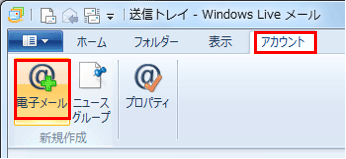 「アカウント」を選択し、「電子メール」をクリックします。
「アカウント」を選択し、「電子メール」をクリックします。
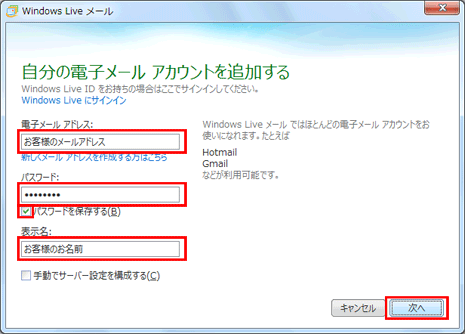
| 電子メールアドレス | お客様のメールアドレス |
|---|---|
| パスワード | メールパスワード |
| パスワードを保存する | チェックする |
| 表示名 | お客様のお名前 |
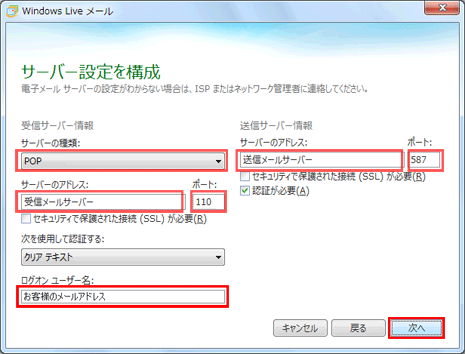
| 受信サーバーの種類 | POP |
|---|---|
| 受信サーバーのアドレス | 受信メールサーバー |
| ポート | 110 |
| 次を使用して認証する | クリア テキスト |
| ログオンユーザー名 | お客様のメールアドレス |
| 送信サーバーのアドレス | 送信メールサーバー |
| ポート | 587 |
| 認証が必要 | チェックする |
下記表を参考に、お客様のご希望に合わせて設定してください。
| 暗号化 | プロ トコル |
サーバ名 (IPv4ネットワークでのご利用) |
ポート番号 | |
|---|---|---|---|---|
| 受信 | なし | POP3 | pop.お客様のメールアドレスの@以降 例) pop.cilas.net など |
110 |
| あり | POP over SSL | pop.お客様のメールアドレスの@以降 例) pop.cilas.net など |
995 | |
| 送信 | なし | SMTP | smtp.お客様のメールアドレスの@以降 例) smtp.cilas.net など |
587 |
| あり | SMTP over SSL | smtp.お客様のメールアドレスの@以降 例) smtp.cilas.net など |
465 |
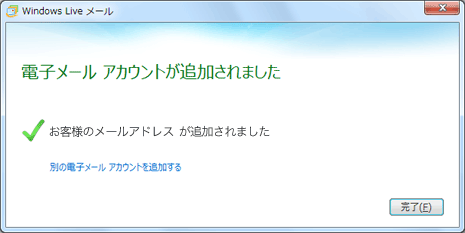 「完了」ボタンをクリックします。
「完了」ボタンをクリックします。
■設定確認
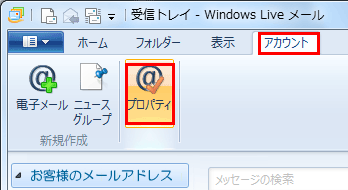 「アカウント」を選択し、「プロパティ」をクリックします。
「アカウント」を選択し、「プロパティ」をクリックします。
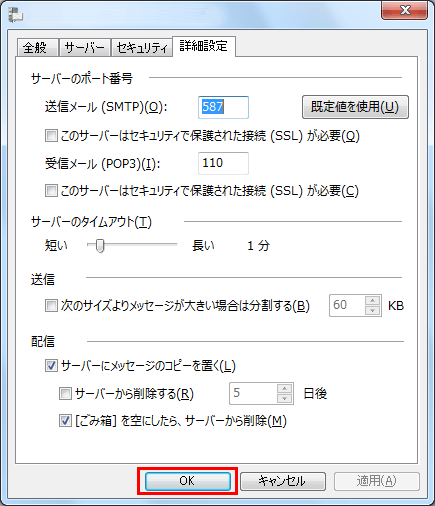
| 送信サーバー(SMTP) | 587 |
|---|---|
| サーバーにメッセージの コピーを置く |
Windows Live メール2011では標準でチェックが入っていますので、不要の場合は、チェックを 外してください。 |
下記表を参考に、お客様のご希望に合わせて設定してください。
| 暗号化 | プロ トコル |
サーバ名 (IPv4ネットワークでのご利用) |
ポート番号 | |
|---|---|---|---|---|
| 送信 | なし | SMTP | smtp.お客様のメールアドレスの@以降 例) smtp.cilas.net など |
587 |
| あり | SMTP over SSL | smtp.お客様のメールアドレスの@以降 例) smtp.cilas.net など |
465 |
を入力し、「OK」ボタンをクリックします。
以上で設定完了です。

